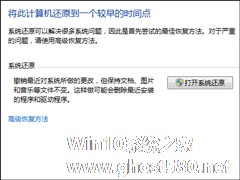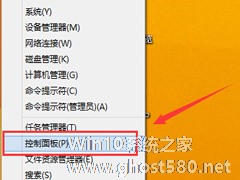-
Win7系统还原打不开怎么处理?系统还原按钮是灰色的如何修复?
- 时间:2024-05-17 14:02:14
大家好,今天Win10系统之家小编给大家分享「Win7系统还原打不开怎么处理?系统还原按钮是灰色的如何修复?」的知识,如果能碰巧解决你现在面临的问题,记得收藏本站或分享给你的好友们哟~,现在开始吧!
Win7系统还原打不开怎么处理?系统还原中的还原点是用户防备操作系统出现问题的保障之一,当用户有需要时可以将系统还原到上一次处理进度(C盘被还原其他盘无改动),若是发现“系统还原”按钮是灰色的,可以按照下文教程进行处理。

Win7系统还原打不开怎么处理?
1、打开开始菜单→控制面板;
2、控制面板→系统和安全;

3、系统→管理工具;

4、管理工具→服务;

5、依次找到Windows Backup服务并右键TA→点击“启动”;

6、重启电脑,然后点击开始→控制面板→系统和安全→系统→系统保护;
7、如果还不行,可以在开始→运行(Win8、10操作系统可以使用Win+R调出运行)→输入: gpedit.msc 回车打开组策略编辑器;
8、打开组策略→计算机配置→管理模板→系统→系统还原,找到并双击打开【关闭系统还原】;

9、点选未配置或者已禁用→确定。

10、重启之后,系统还原按钮(功能)应该就可以使用了。
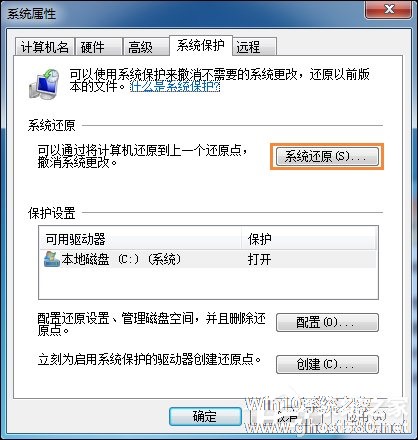
以上步骤便是Win7系统还原打不开的处理方法,实际上系统还原按钮呈现灰色不可用状态的原因是因为系统还原的一些服务没有启动导致。
以上就是关于「Win7系统还原打不开怎么处理?系统还原按钮是灰色的如何修复?」的全部内容,本文讲解到这里啦,希望对大家有所帮助。如果你还想了解更多这方面的信息,记得收藏关注本站~
文章★来①自Win10系统之家,未经同意不得转载!
相关文章
-
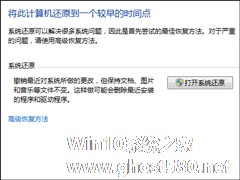
Win7系统还原打不开怎么处理?系统还原按钮是灰色的如何修复?
Win7系统还原打不开怎么处理?系统还原中的还原点是用户防备操作系统出现问题的保障之一,当用户有需要时可以将系统还原到上一次处理进度(C盘被还原其他盘无改动),若是发现“系统还原”按钮是灰色的,可以按照下文教程进行处理。
Win7系统还原打不开怎么处理?
1、打开开始菜单→控制面板;
2、控制面板→系统和安全;<imgsrc="http://... -
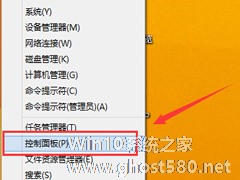
系统出问题选择还原是最好的,因为重装系统浪费时间,且会覆盖C盘,在电脑不出大问题的情况下一键还原简单有效,但是有用户遇到Win7系统还原按钮呈灰色不能点击使用,这要怎么办呢?
1.首先,单击打开Win7旗舰版电脑的开始菜单,然后进入到控制面板中。
2.在控制面板的界面中,依次点击进入到系统安全-系统-管理工具服务,之后,在打开的服务窗口中找到WindowsBa... -

Win7鼠标右键没反应如何修复?右键点击桌面图标没反应怎么处理?
Win7鼠标右键没反应如何修复?有用户联系笔者称:鼠标右键点击计算机桌面图标时没有任何反应。遭遇这个问题的时候我们需要如何自处?不用怕,笔者有办法,只要不是鼠标物理损伤可以尝试以下操作。鼠标右键没反应如何修复
1、开始→运行:regedit.exe→确定或者回车,打开注册表编辑器;
2、打开注册表路径:
HKEY_CURRENT_USER\Soft... -

其实Win7的系统维护功能已经非常强大,利用Win7的系统还原和映像修复功能,你甚至可以不再需要Ghost!今天小编就给大家介绍这两则非常智能化的功能,这样在系统崩溃后就可以保证你将系统还原到最近的一个正常状态,一起来体验下吧.
1.映像修复
映像修复是Windows7的新功能之一,它的工作原理与大家熟知的Ghost类似。创建时,将整个分区备份为映像文件,修复...